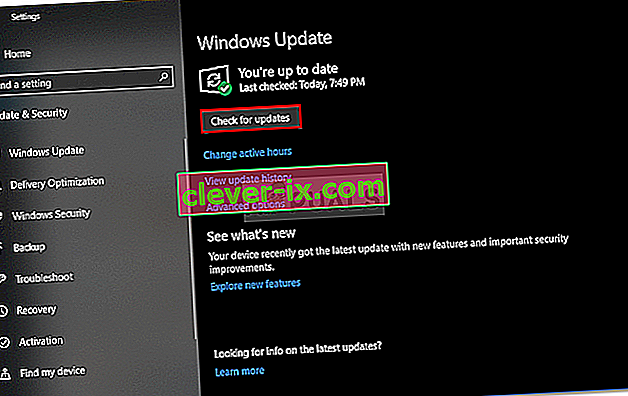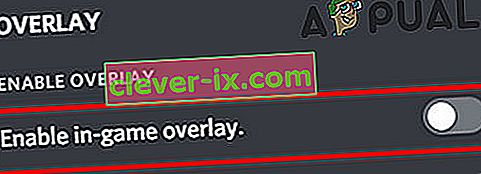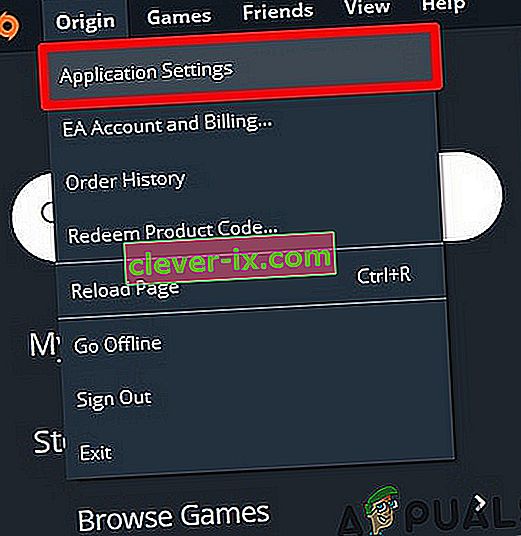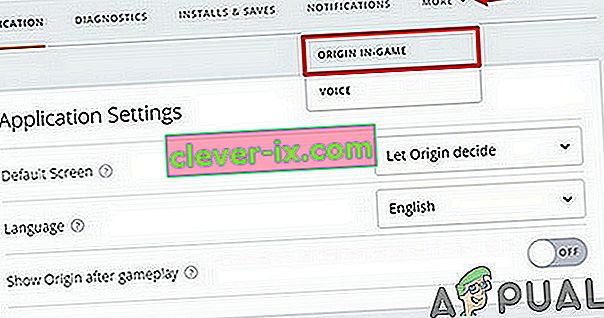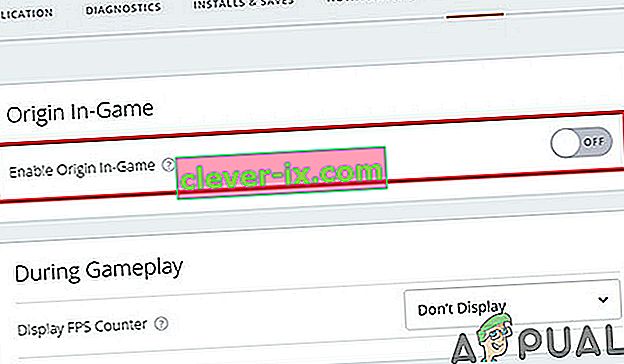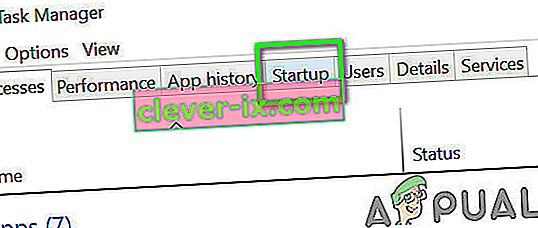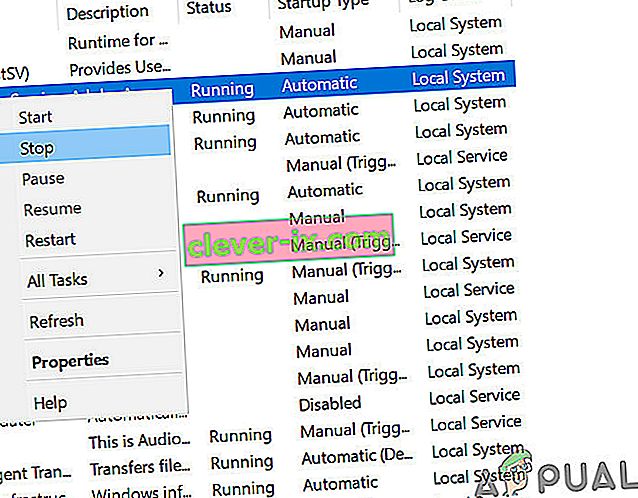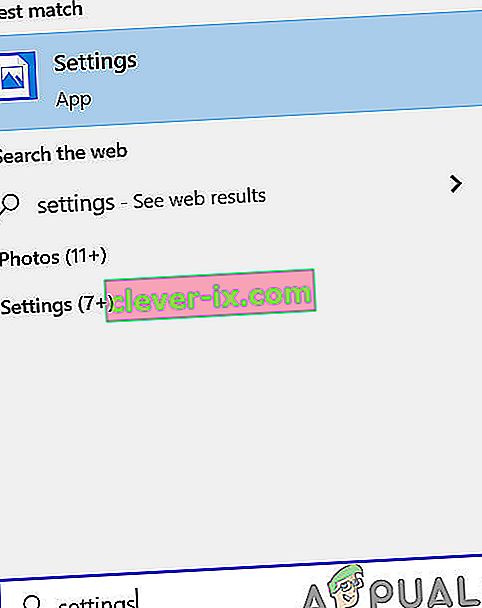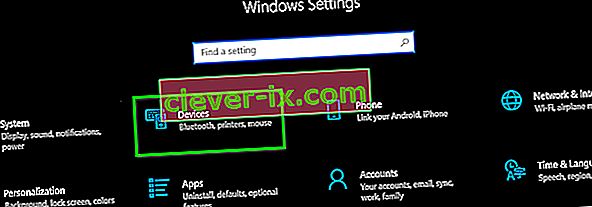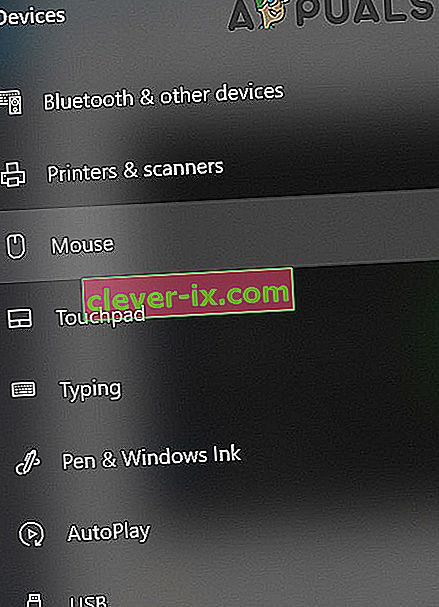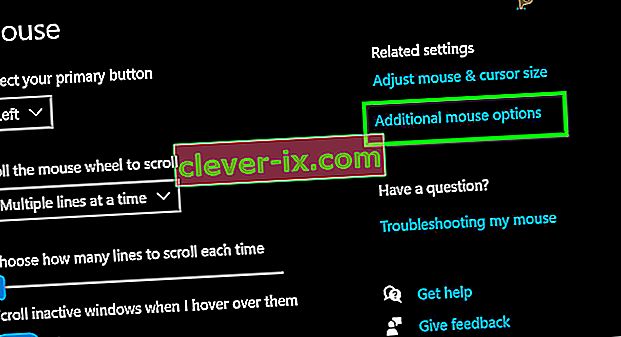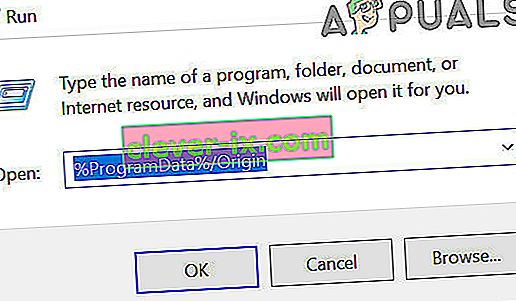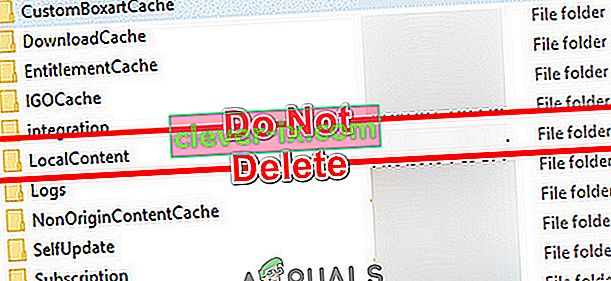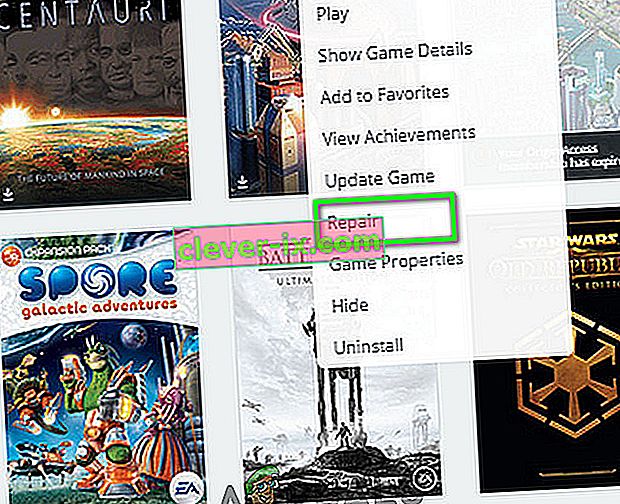De muis werkt niet in Battlefront 2 als een van de overlay-programma's het spel verstoort. Het kan ook worden veroorzaakt door een corrupte cache of corrupte gamebestanden. Als een van de vereiste Origin-services is uitgeschakeld, kan dit problemen veroorzaken met de game-engine en daardoor instabiliteit veroorzaken bij HCI-apparaten zoals de muis.
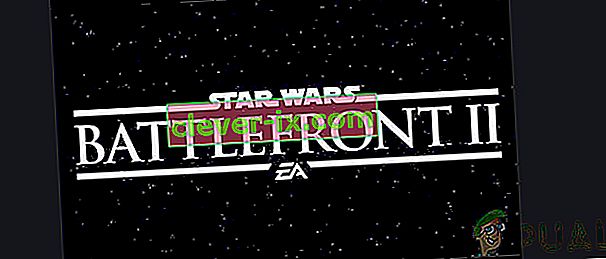
Soms verschijnt uw cursor niet tijdens het spel en kan de gebruiker geen menu's of personages selecteren. Terwijl in andere gevallen alleen het draaiende wiel van de cursor verschijnt.
Hoe te repareren dat Battlefront 2 Mouse niet werkt?
Voordat u een van de oplossingen probeert
- Start uw systeem opnieuw op. Hiermee worden alle tijdelijk opgeslagen configuraties verwijderd en worden alle parameters opnieuw geïnitialiseerd.
- Controleer of de muis in het spel goed werkt in de randloze modus .
- Zorg ervoor dat er geen gamecontroller / joystick / gamepad is aangesloten.
- Koppel alle apparaten / printers / scanners / mobiele telefoons enz. Los van uw systeem en probeer vervolgens de muis te gebruiken.
- Sluit uw muis aan op een andere USB-poort .
- Zorg ervoor dat Battlefront 2 en Origin, beide worden gestart met beheerdersrechten .
Volg de onderstaande oplossingen om de cursor in Star Wars Battlefront 2 te repareren:
Oplossing 1: werk Windows en systeemstuurprogramma's bij
Verouderde Windows-besturingssystemen en systeemstuurprogramma's kunnen de hoofdoorzaak zijn van veel problemen. De eerste stap bij het oplossen van veel aan games gerelateerde problemen zou moeten zijn om Windows en systeemstuurprogramma's bij te werken. Zorg ervoor dat u een actieve internetverbinding heeft voordat u doorgaat.
- Verlaat het spel.
- Druk op de Windows- toets en typ Update . Klik vervolgens in de zoekresultaten op Controleren op updates .

- Klik vervolgens op Controleren op updates in het Windows-updatevenster.
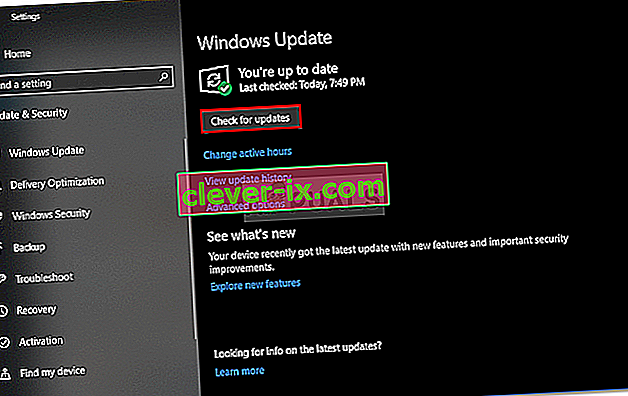
- Als er updates beschikbaar zijn, download en installeer ze dan allemaal.

- Hoewel de Windows-update door fabrikanten wordt gebruikt om uw systeemstuurprogramma's bij te werken, is het toch een goed idee om de website van de fabrikant handmatig te controleren op bijgewerkte systeemstuurprogramma's.
Oplossing 2: conflicterende applicaties uitschakelen / sluiten
Battlefront 2 houdt gewoon niet van overlay-programma's. Als u een overlay-applicatie gebruikt, kan het probleem mogelijk worden opgelost door de overlay uit te schakelen. Battlefront 2 kan ook niet naast TeamViewer op de achtergrond draaien, dus zorg ervoor dat het is uitgeschakeld. Controleer de taakbalk nogmaals om er zeker van te zijn.
Hier zijn enkele methoden om de populaire overlays die worden gebruikt met Battlefront 2 uit te schakelen.
Voor Discord-overlay:
- Sluit het spel.
- Start Discord op uw systeem .
- Open de instellingen van Discord
- Klik vervolgens op ' Overlay '
- Zet nu de schakelaar van " In-game overlay inschakelen " uit .
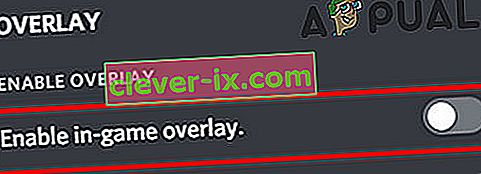
- Start nu het spel en controleer of het probleem is opgelost.
- Als dit niet het geval is, sluit u het spel opnieuw.
- Klik vervolgens met de rechtermuisknop op de taakbalk en selecteer Taakbeheer .

- Zoek nu naar alle processen die bij Discord horen en dood ze .
- Start nu het spel en controleer of het probleem is opgelost.
Schakel Origin Overlay uit
- Sluit het spel.
- Start Origin en open Applicatie-instellingen .
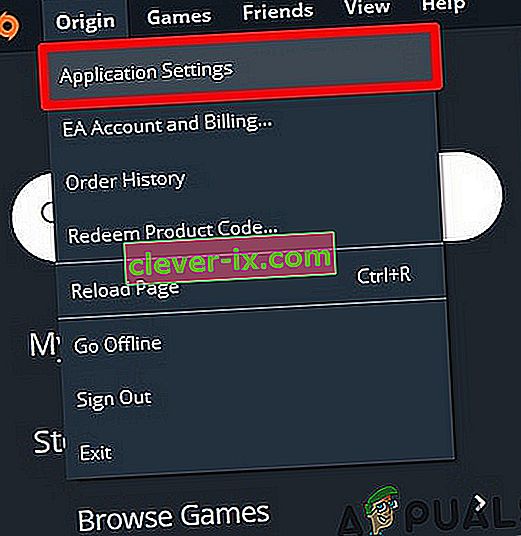
- Klik nu op Meer en open Origin In-Game .
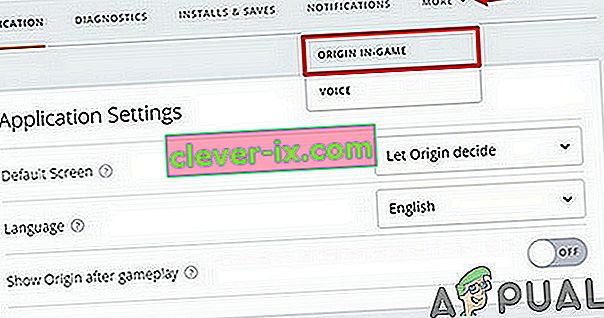
- Zet vervolgens de schakelaar van " Enable Origin in Game " uit .
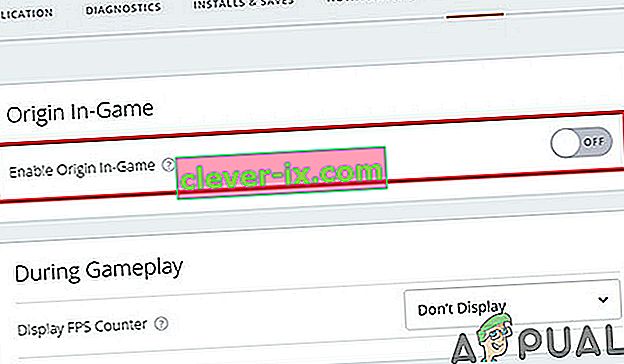
- Start nu het spel en controleer of het probleem is opgelost.
- Je kunt ook op Shift + F1 drukken terwijl het spel draait om het Origin-venster te openen en vervolgens Origin Overlay uitschakelen.
Schakel GeForce Experience Overlay uit
- Sluit het spel.
- Start GeForce Experience.
- Toen in de rechter bovenhoek, klik op de Gear Icon
- Navigeer naar het tabblad Algemeen .
- Schakel nu in-game overlay uit .

- Start nu het spel en controleer of het probleem is opgelost.
Als u het probleem nog steeds ondervindt, schakelt u de Windows DVR / gamebalk uit .
Oplossing 3: schakel Origin Startup Services in
Bij het opstarten van uw systeem worden verschillende Origin-services gestart. De meeste services worden op de achtergrond uitgevoerd. Als een van deze services is uitgeschakeld, kan dit tal van problemen veroorzaken, zoals het muisprobleem in Battlefield 2. In dat geval kan het probleem worden opgelost door alle opstartservices met betrekking tot de Origin-client in te schakelen.
- Verlaat het spel en de Origin-client.
- Klik nu met de rechtermuisknop op de taakbalk en selecteer Taakbeheer .

- Navigeer vervolgens naar het tabblad Opstarten .
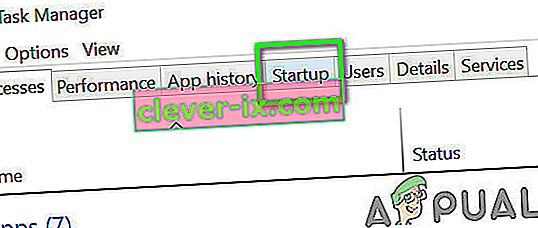
- Selecteer nu de service die betrekking heeft op de Origin-client en klik op Inschakelen .
- Herhaal het proces voor alle services die betrekking hebben op de Origin-client.
- Start nu uw systeem opnieuw op.
- Start vervolgens Battlefront 2 en controleer of het probleem is opgelost.
Oplossing 4: stop de Origin Web Helper-service
Origin Web Helper Service heeft een bekende geschiedenis van het creëren van verschillende spelproblemen. Misschien wordt het huidige probleem ook veroorzaakt door dezelfde service. In dat geval kunnen we proberen de Origin Web Helper Service uit te schakelen en kijken of dit het probleem oplost.
- Verlaat het spel en de Origin-client.
- Druk vervolgens op de Windows + R- toetsen en typ services.msc .

- Zoek nu in het venster Services de Origin Web Helper Service en klik er met de rechtermuisknop op .
- Klik vervolgens in het menu op Stop .
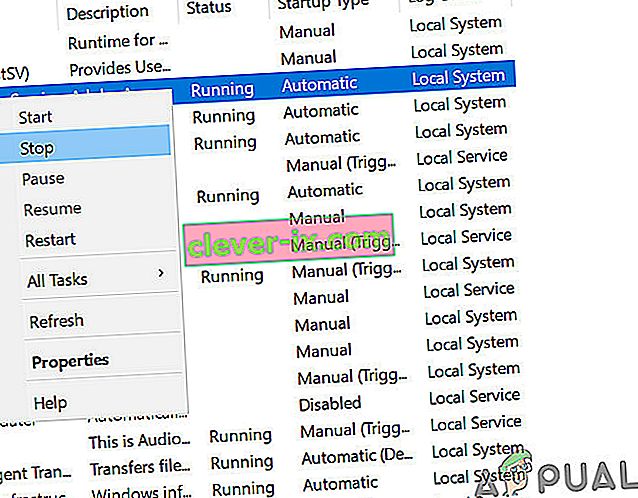
- Start nu Battlefront 2 en controleer of het probleem is opgelost.
Oplossing 5: Schakel de aanwijzerversnelling uit
Als je Steelseries-producten gebruikt en versnelling is ingeschakeld in de aanwijzerinstellingen, kan dit ervoor zorgen dat de muis niet werkt in je Battlefield-game. Hier kunnen we proberen de versnelling in de aanwijzerinstellingen uit te schakelen en kijken of dit enig verschil maakt.
- Verlaat het spel en Origin.
- Druk op de Windows- toets en typ Instellingen . Klik vervolgens in de zoekresultaten op Instellingen .
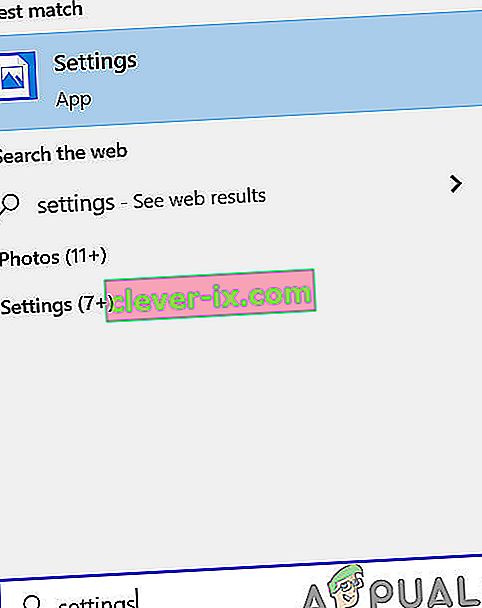
- Open nu Apparaten .
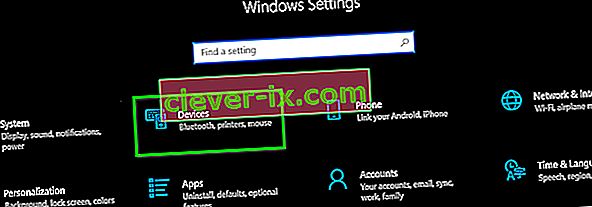
- Klik vervolgens in het linkerdeelvenster van het venster op Muis .
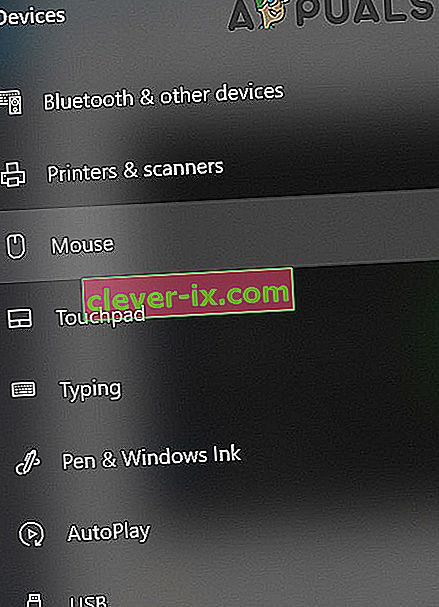
- Klik nu op Extra muisopties .
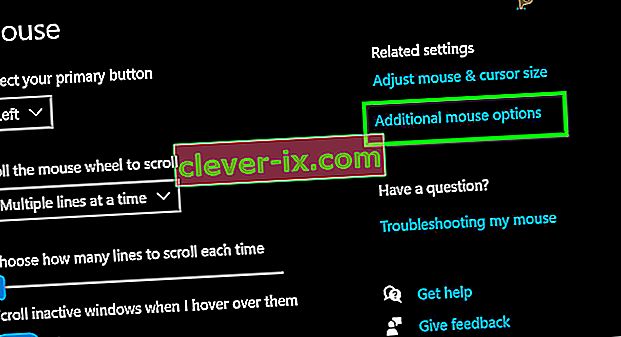
- Schakel vervolgens in Aanwijzerinstelling de versnelling uit .
- Start nu Battlefront 2 en controleer of het probleem is opgelost.
Oplossing 6: wis de cache van de Origin-client
Beschadigde cache van de Origin-client kan veel problemen veroorzaken voor een gebruiker. De game gebruikt de cache elke keer dat de game wordt geladen en blijft tussendoor ook gegevens ophalen en verzenden. Als het cachegeheugen beschadigd is, kan dit storingen in het spel veroorzaken, waaronder ook muisproblemen. In dat geval kan het probleem mogelijk worden opgelost door de cache van de Origin-client te wissen.
- Verlaat het spel en Origin. Dood vervolgens alle processen met betrekking tot Origin via Taakbeheer.
- Druk op de Windows + R- toetsen om het opdrachtvenster Uitvoeren te openen. Typ dan
% ProgramData% / Origin
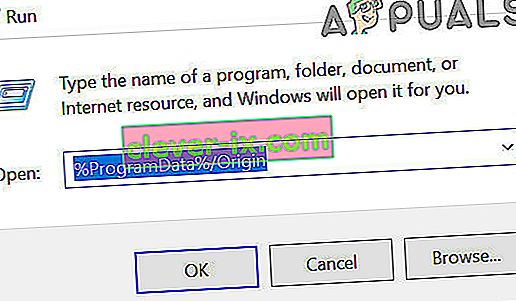
en druk op Enter
- Zoek nu de map LocalContent (u mag deze map niet verwijderen). Verwijder vervolgens alle mappen behalve de map LocalContent.
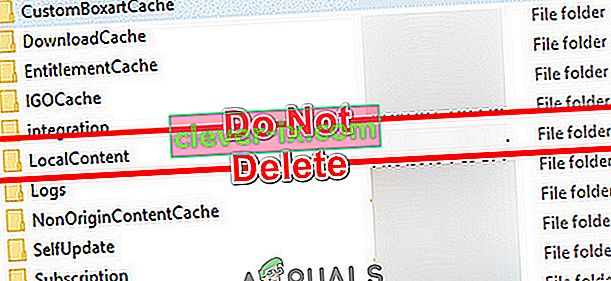
- Open opnieuw het opdrachtvenster Uitvoeren, typ het volgende en druk op Enter.
%App data%

- Zoek en verwijder nu in de map Roaming de map Origin .
- Klik nu in de adresbalk op AppData .

- Open nu de lokale map.
- Zoek en verwijder opnieuw de map Origin .
- Start nu uw systeem opnieuw op.
- Start vervolgens het spel en controleer of het probleem is opgelost.
Oplossing 7: repareer de gamebestanden van Battlefield 2
Het probleem waarmee u wordt geconfronteerd, kan het gevolg zijn van beschadigde gamebestanden van Battlefield 2. Gamebestanden worden beschadigd wanneer een update fout gaat of wanneer de game is verplaatst tussen mappen of stations. Als de gamebestanden beschadigd zijn, kan de game verschillende problemen vertonen, waaronder de muis. In dat geval kan het probleem mogelijk worden opgelost door de gamebestanden te repareren.
- Verlaat het spel.
- Start vervolgens Origin en open My Game Library .

- Nu klik met de rechtermuisknop op het icoontje van Battlefront 2 en klik vervolgens op Repair Game .
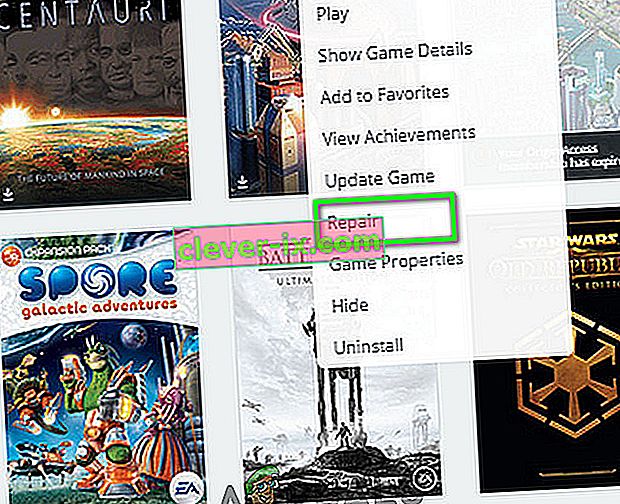
- Controleer na voltooiing van het reparatieproces of het probleem is opgelost.
Oplossing 8: installeer Battlefield 2 opnieuw
Als niets je tot nu toe heeft geholpen, heb je geen andere keus dan Battlefront 2 opnieuw te installeren. Zorg ervoor dat je je voorkeuren opslaat, want ze worden verwijderd tijdens het herinstallatieproces.
- Verlaat het spel.
- Start vervolgens Origin en open My Game Library .

- Nu klik met de rechtermuisknop op het icoontje van Battlefront 2 en klik vervolgens op Installatie ongedaan maken .
- Start uw systeem opnieuw op nadat het verwijderingsproces is voltooid .
- Download en installeer vervolgens Battlefront 2.